Cómo Deshabilitar La Copia De Contenido Para Un PDF
PDF se usa comúnmente y se comparte en diferentes situaciones. Es importante para nosotros proteger nuestro contenido al deshabilitar a otros para copiar el contenido del mismo. En este artículo, le mostraremos cómo podemos deshabilitar la copia de contenido para un PDF a través de VP Online PDF Editor .
Deshabilitar copiar contenido para un PDF
Sube tu PDF a VP Online
En el espacio de trabajo de VP Online, haga clic en Aplicaciones – PDF , luego cargue su archivo con el botón Importar .

Edite la configuración de seguridad de PDF
1 – Haga clic en Propiedades debajo de Archivo .

2 – Haga clic en Seguridad , luego ingrese la Seguridad del documento .

3 – Desmarque Habilitar la copia de texto, imágenes y otro contenido en Permiso.
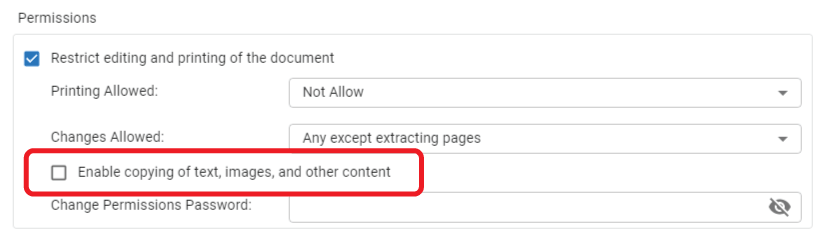
4 – Haga clic en Aceptar para cerrar el cuadro de diálogo, luego encontraremos que Content Coping está comercializado como No permitido .
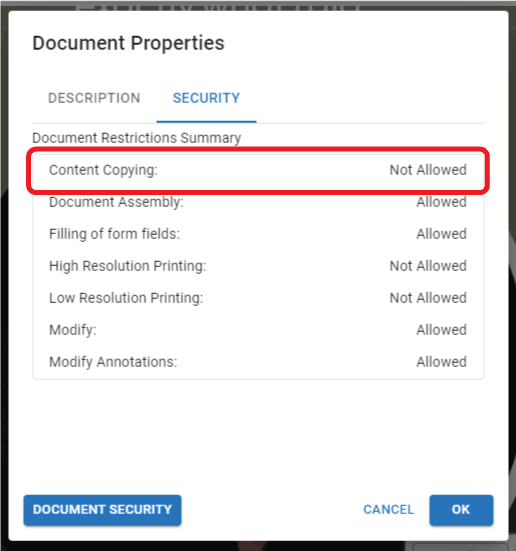
Exportar el PDF
1 – Exporte el PDF eligiendo Guardar como PDF .
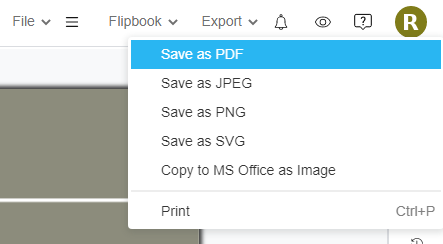
2 – Seleccionar la pieza que vamos a exportar.
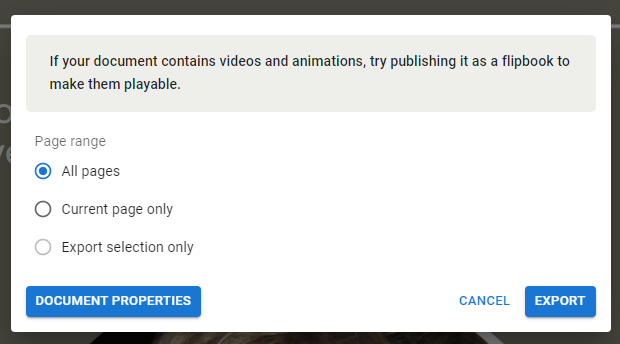
3 – Haga clic en la ventana emergente para descargar el PDF.

4 – Después de abrir el PDF exportado, podemos encontrar que la copia del contenido se está deshabilitando.
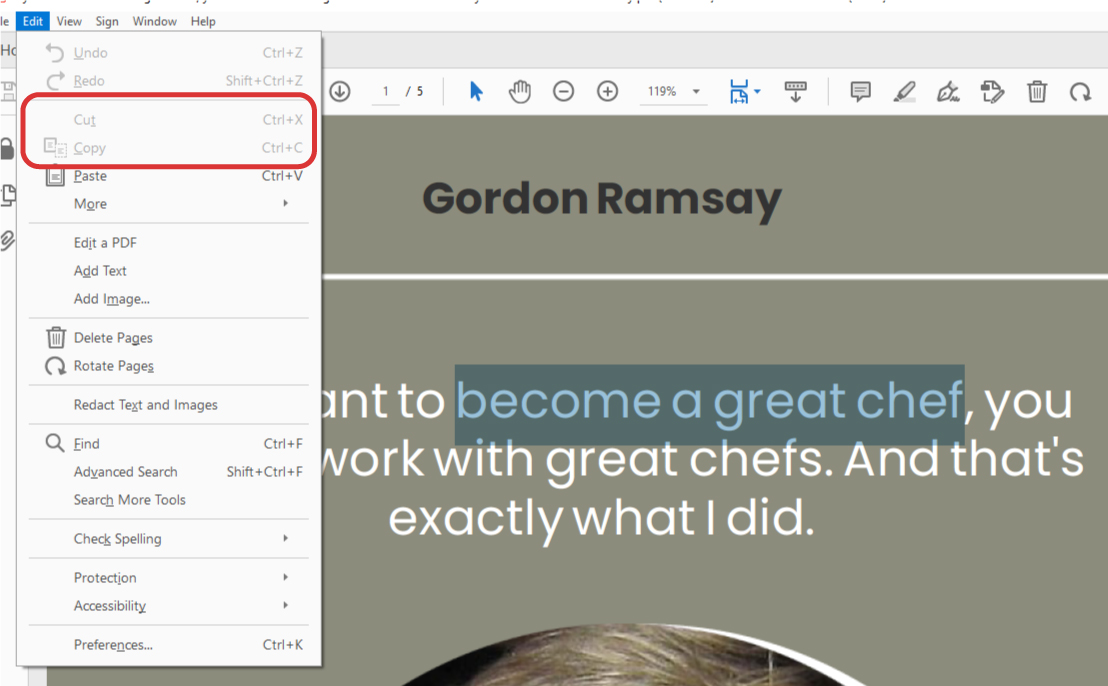
** Tenga en cuenta que esta función solo está disponible en la edición combinada de Visual Paradigm Online.














